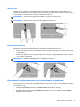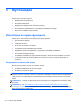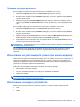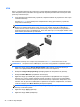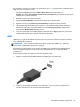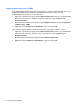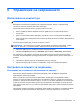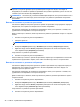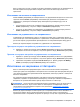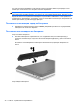HP Notebook PC User Guide - Linux
VGA
Портът за външен монитор (или VGA портът) представлява интерфейс за аналогов дисплей,
който свързва външни дисплейни VGA устройства, например външен VGA монитор или VGA
проектор, към компютъра.
▲
За да свържете дисплейно VGA устройство, свържете кабела на устройството към порта
за външен монитор.
Натиснете fn + f4, за да прехвърляте изображението между дисплейните устройства,
свързани към компютъра.
ЗАБЕЛЕЖКА: Ако натиснете fn + f4, ще можете да превключвате между настройките.
Можете да превключвате между панел на лаптопа, външен дисплей в комбинация с
панела на лаптопа или някой от външните монитори. Също така можете да прикачите
външни монитори както към DisplayPort, така и към VGA порта, но към даден момент само
един външен дисплей
може да е активен.
Ако външният монитор не е открит след натискането на fn + f4, изпълнете тези стъпки:
ЗАБЕЛЕЖКА: Ако разполагате с AMD карта, изпълнете инструкциите в следващия раздел.
1. Щракнете върху иконата Gnome Display Applet (Приложение за дисплей Gnome) в
областта за уведомяване в най-дясната част на лентата на задачите.
2. Изберете Configure Display Settings (Конфигуриране на настройките на дисплея).
3. Изберете Detect Monitors (Откриване на монитори).
4. Щракнете върху бутона On (Вкл.) вдясно на дисплейното оформление. Ако текущият
монитор не е открит, задайте разделителната способност и
честотата на опресняване,
като използвате техническите данни на външния монитор. Променете завъртането, ако
желаете. Ако за дисплея е необходимо създаване на огледално изображение, поставете
отметка в квадратчето Mirror Screens (Огледални екрани).
ЗАБЕЛЕЖКА: Щракнете върху Default (По подразбиране), за да промените външния
монитор в пейзажен режим.
5. Щракнете върху Apply (Приложи).
6. Щракнете върху Close (Затваряне).
34 Глава 5 Мултимедия